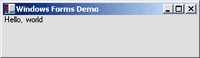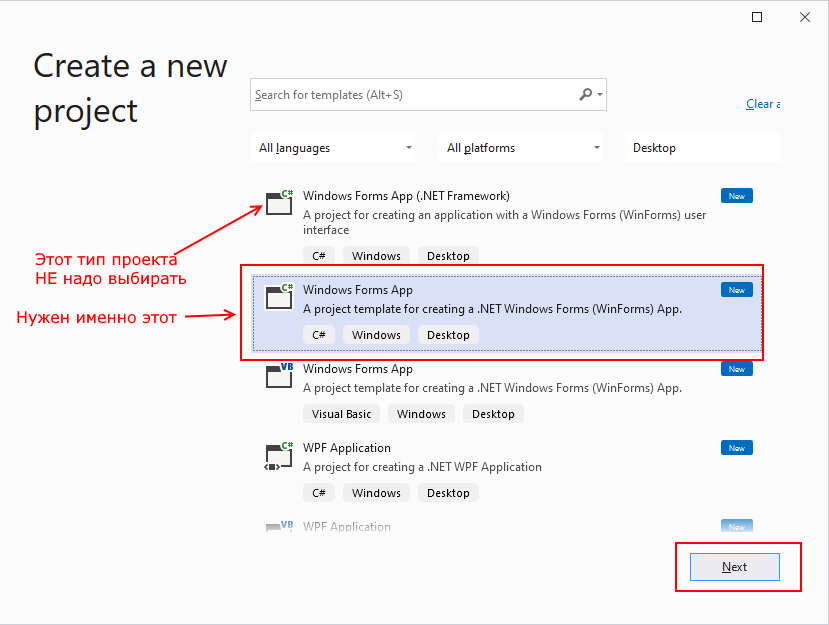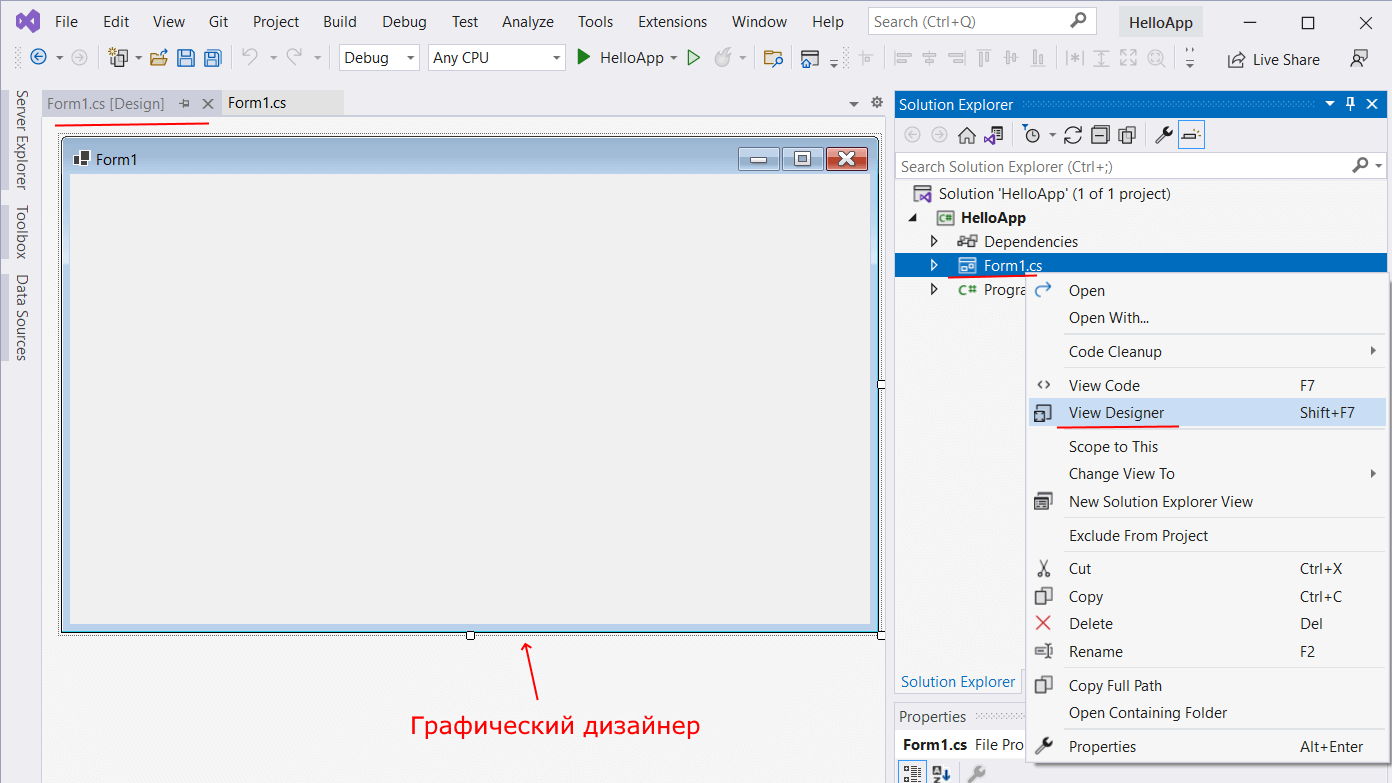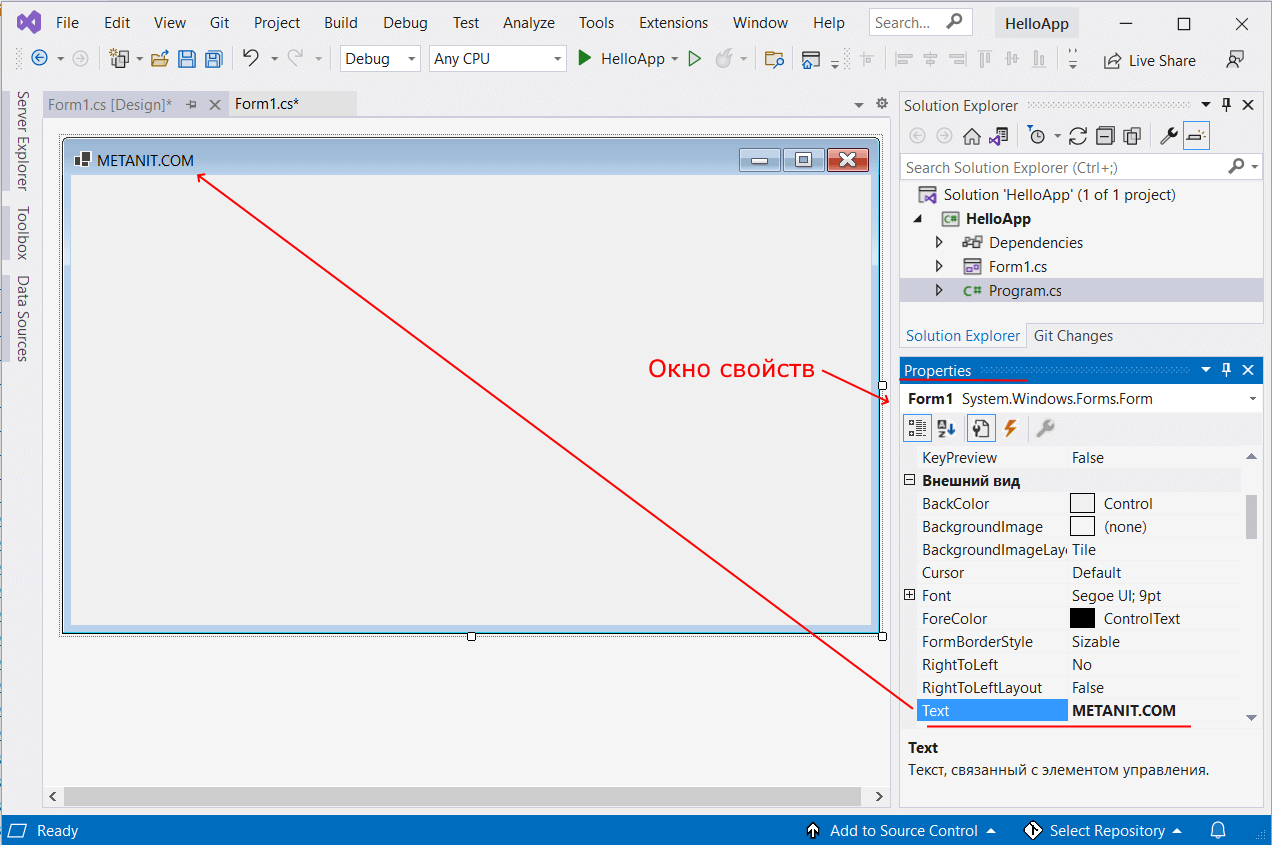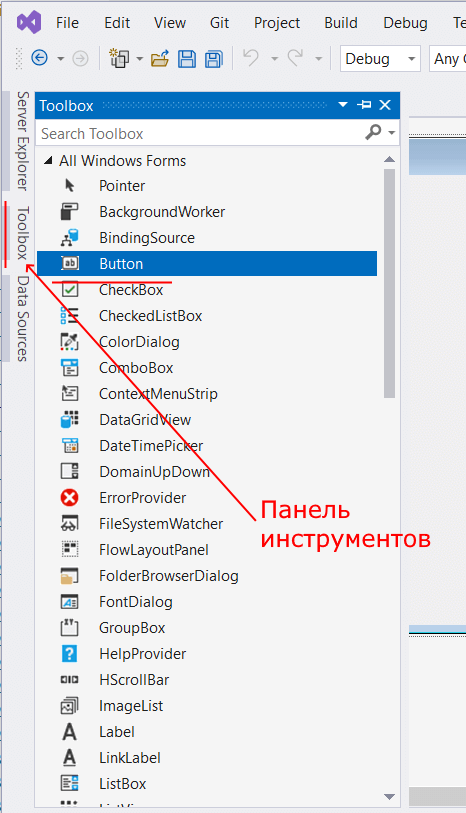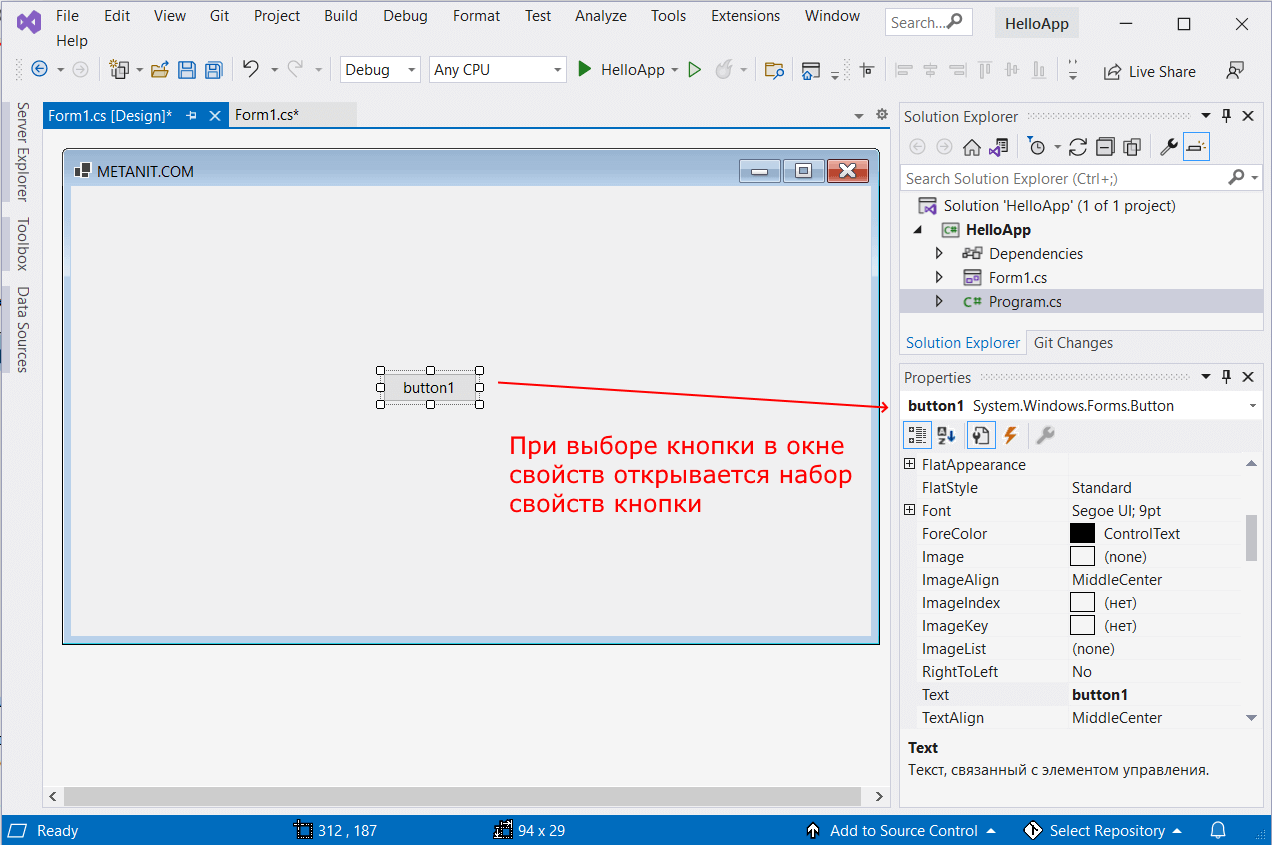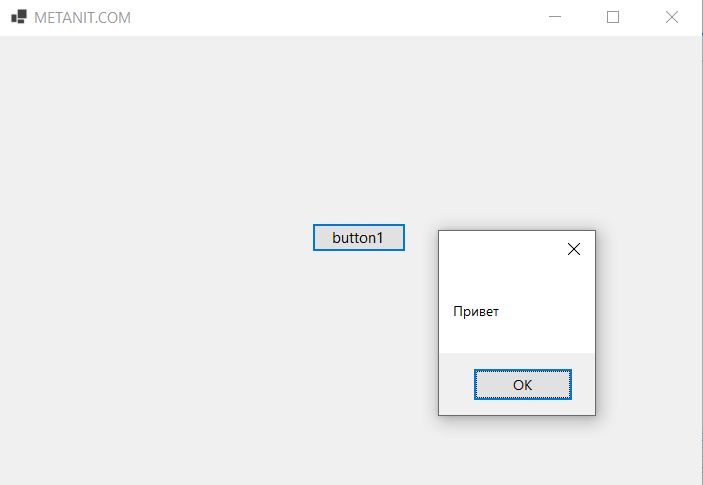Windows Forms: Современная модель программирования для создания GUI приложений
Чтобы создать GUI приложения в Microsoft .NET нужно использовать Windows Forms. Windows Forms — новый стиль построения приложения на базе классов .NET Framework class library. Они имеют собственную модель программирования, которая более совершеннее, чем модели, основанные на Win32 API или MFC, и они выполняются в управляемой среде .NET Common Language Runtime (CLR). Эта статья дает представление о том, что такое Windows Forms, рассматривая ее от модели программирования до Microsoft Intermediate Language и JIT-транслятора.
Вы уже много слышали, что Microsoft .NET — новая платформа, которая основана на Windows. Это целая новая парадигма программирования, которая изменит путь, которым вы сейчас думаете о написании программ для Windows. Она реализована на библиотеке классов .NET Framework class library и содержит более единую модель программирования, улучшенную защиту и более богатые возможности для написания полнофункциональных веб-приложений. И это только начало.
Windows Forms — одна из наиболее интересных возможностей Microsoft .NET. Если вы знакомы с MFC (или Windows API), то Windows Forms хорошее начало для работы с .NET Framework class library, потому что она позволяет писать традиционные GUI приложения с окнами, формами и т.п. вещами. Однажды, начав работать с Windows Forms вы сможете быстро понять .NET Framework.
Главная выгода от написания Windows-приложений с использованием Windows Forms — это то, что Windows Forms гомогенизируют (создают более однородную (гомогенную) структуру) программную модель и устраняют многие ошибки и противоречия от использования Windows API. Например, каждый опытный программист под Windows знает, что некоторые стили окна могут применяться только к окну, когда оно уже создано. Windows Forms в значительной степени устраняют такое противоречие. Если вы хотите существующему окну задать стиль, который может быть присвоен только в момент создания окна, то Windows Forms спокойно уничтожит окно и вновь создаст его с указанным стилем. Кроме того, .NET Framework class library намного более богаче, чем Windows API, и когда вы будете писать приложения, используя Windows Forms, вы получите в распоряжение больше возможностей. Написание приложения с использованием Windows Forms потребует меньшего количества кода, чем приложения, которые используют Windows API или MFC.
Другая выгода от Windows Forms — вы используете тот же самый API, независимо от языка программирования, который вы выбрали. В прошлом, выбор языка программирования управлял выбором API. Если вы программировали в Visual Basic, вы использовали один API (реализованный на языке Visual Basic), в то время как программисты C использовали Win32 API, а программисты C++, вообще говоря, использовали MFC. MFC-программисту было трудно переключиться на Visual Basic и наоборот. Но теперь такого больше нет. Все приложения, которые используют Windows Forms, используют один API из .NET Framework class library. Знание одного API достаточно позволит программисту писать приложения фактически на любом языке, который он выберет.
Windows Forms ни как не меньше, чем современная модель программирования для GUI приложений. В отличие от модели программирования Win32, в которой многое идет еще от Windows 1.0, новая модель была разработана с учетом всех современных требований. Цель этой статьи состоит в том, чтобы познакомить читателя с моделью программирования Windows Forms. Чтобы компилировать и выполнять примеры кода, приведенного далее, на вашем компьютере должнен быть установлен пакет Microsoft .NET Framework SDK (.NET Framework SDK Beta 1 доступен на сайте Microsoft).
Модель программирования Windows Forms
В Windows Forms термин «форма» — синоним окна верхнего уровня. Главное окно приложения — форма. Любые другие окна верхнего уровня, которые имеет приложение — также формы. Окна диалога также считаются формами. Несмотря на название, приложения, использующие Windows Forms, не выглядят как формы. Подобно традиционным Windows-приложениям приложения осуществляют полный контроль над событиями в собственных окнах.
Программисты видят Microsoft .NET через линзу .NET Framework class library. Представьте MFC на порядок больше и вы получите точную картину о ширине и глубине .NET Framework class library. Чтобы облегчить противоречия в обозначениях и придать организацию многим сотням классов, .NET Framework class library разбита на иерархические разделы по именам. Корневой раздел, System, определяет фундаментальные типы данных, используемые всеми приложениями .NET.
Приложения, использующие Windows Forms используют классы System.WinForms. Этот раздел включает такие классы, как Form, который моделирует поведение окон или форм; Menu, который представляет меню; Clipboard, который дает возможность приложениям Windows Forms использовать буфер обмена. Он также содержит многочисленные классы, предоставляющие средства управления, например: Button, TextBox, ListView, MonthCalendar и т.д. Эти классы могут быть включены в приложение либо с использованием только имени класса, либо с использованием полного имени, например: System.WinForms.Button.
В основе почти каждого приложения, написанного с применением Windows Forms, — производный класс от System.WinForms.Form. Образец этого класса представляет главное окно приложения. System.WinForms.Form имеет множество свойств и методов, которые имеют богатый программный интерфейс к формам. Хотите знать размеры клиентской области формы? В Windows вы вызвали бы функцию API GetClientRect. В Windows Forms нужно использовать свойства ClientRectangle или ClientSize.
Приложения, основанные на Windows Forms, которые используют кнопки, списки и другие типы компонентов Windows, используют классы управления System.WinForms, значительно упрощающие программирование управления. Хотите создать стилизованную кнопку с изображением в виде фона? Нет проблем. Включите требуемое изображение в объект System.Drawing.Bitmap и назначьте его свойству кнопки BackgroundImage. Как насчет управления цветом? Вы когда-либо пробовали настраивать цвет фона текстового поля? В Windows Forms это просто: нужно просто присвоить цвет свойству BackColor, все отстальное система сделает сама.
Другой важный «строительный» блок приложения, который использует Windows Forms — класс System.WinForms по имени Application. Этот класс содержит статический метод Run, который загружает приложение и отображает окно.
Вы скажете: если приложения, которые являются Windows Forms, не обрабатывают сообщения, как они отвечают на пользовательский ввод или знают когда рисовать? Много классов имеют виртуальные методы, которые можно переопределить. Например, System.WinForms.Form содержит виртуальный метод OnPaint, который вызывается когда клиентская область формы нуждается в обновлении. OnPaint — один из многих виртуальных методов, который можно переопределить в производном классе для формирования интерактивных форм.
Другая важная грань модели программирования Windows Forms — механизм, который формы используют для ответа на ввод в меню, средств управления и других элементов GUI приложения. Традиционные Windows-приложения обрабатывают сообщения WM_COMMAND и WM_NOTIFY используя события процесса Windows Forms. В C# и на других языках, которые поддерживают .NET Common Language Runtime (CLR), события — члены типа первого класса наравне с методами, полями и свойствами. Фактически все управляющие классы (control classes) Windows Forms (а также и многие неуправляющие классы) создают события. Например, кнопка (экземпляр System.WinForms.Button) после нажатия создает событие Click. Форма, которая должна ответить на нажатие кнопки может использовать следующий код, чтобы соединить кнопку на обработчиком события Click:
EventHandler — специальный обработчик событий, который выполняет метод OnButtonClicked когда MyButton создает событие Click. Первый параметр OnButtonClicked идентифицирует объект, который вызвал событие. Второй параметр в основном бессмысленен для события Click, но используется некоторым другие типами событий, чтобы передать дополнительную информацию.
Приложение «Hello World» с Windows Forms
Самый простой способ начать изучение новой платформы — создание приложения «Hello World». В Листинге 1 показана версия, созданная при помощи Windows Forms. Все примеры в этой статье написаны на C#, но вы можете писать приложения Windows Forms на любом языке, для которого есть компилятор .NET. Сегодня это: C#, Visual Basic, JScript и C++.
Начнем сначала. Слово «using» вверху файла позволяют сослаться на классы в пакетах System, System.WinForms и System.Drawing. Например,
В приложении, использующем Windows Forms, каждое окно — или форма — представлено экземпляром класса, производного от System.WinForms.Form (Листинг 1 — класс MyForm). Конструктор MyForm устанавливает текст заголовка формы «Windows Forms Demo» используя свойство Text. Text — одно из более чем 100 свойств, которые форма наследует от System.WinForms.Form, но пока единственное, в котором вы нуждаетесь.
Как вы знаете, окна получают сообщения WM_PAINT и большинство перерисовок экрана выполнено в ответ на эти сообщения. В Windows Forms эквивалент сообщения WM_PAINT — виртуальный метод по имени OnPaint. Производный класс формы может переопределить этот метод в случае надобности выполнять собственную перерисовку в ответ на сообщения WM_PAINT.
Обратите внимание на ключевое слово в Листинге 1, которое компилятор C# интерпретирует как подтверждение, что вы хотите переопределить виртуальный метод, унаследованный от базового класса. Перопределенный OnPaint записывает «Hello, world» в клиентской области формы. OnPaint вызывает объект PaintEventArgs (System.WinForms.PaintEventArgs), который содержит свойства Graphics и ClipRectangle. Свойство Graphics ссылается к объекту Graphics (System.Drawing.Graphics), который является эквивалентом контекста устройства (device context) в Windows Forms. ClipRectangle производное объекта Rectangle (System.Drawing.Rectangle), который описывает какая часть формы является недопустимой.
Метод OnPaint из MyForm использует Graphics.DrawString, чтобы выполнить вывод на экран. Первый параметр DrawString — непосредственно само сообщение (строка) «Hello, world». Второй — объект Font (System.Drawing.Font), который описывает шрифт для вывода текста. MyForm.OnPaint использует шрифт формы (которой установлен в свойстве Font формы). Третий параметр — Brush (System.Drawing.Brush) — объектное определение цвета текста. Четвертый и заключительный параметр — прямоугольник области, куда требуется вписать текст.
Заключительная часть MyForm — статический метод Main. Main — точка входа в приложение. Каждое приложение .NET должно иметь этот метод. Main может быть объявлен любым из следующих способов:
Параметр args метода Main — строковый массив параметров командной строки (задаваемых при вызове программы). Элемент args[0] хранит первый параметр командной строки, args[1] — второй и т.д. Как правило, в каждом приложении метод Main выполняется только однажды (компилятор Microsoft C# допускает использование ключа /main, указывающего в каком классе содержится метод Main, если приложение имеет несколько классов с методами Main). Main может находиться в любом классе, определенном в приложении.
Отображение нашей формы на экране — простой пример выполнения MyForm и передачи действия Application.Run. Application — другой класс, определенный в System.WinForms. Метод Run создает форму, отображает ее на экране и обрабатывает сообщения к ней. Следующая инструкция в Листинге 1
обрабатывает MyForm и показывает форму.
Сохраните текст программного кода (Листинг 1) в файле Hello.cs и откомпилируйте его. Чтобы это сделать, откройте окно командной строки, перейдите в каталог файла Hello.cs и введите:
Команда csc вызывает компилятор Microsoft C#. «Hello.cs» указывает на файл, который требуется откомпилировать. Ключ «/target:winexe» сообщает компилятору, что нужно создать GUI-приложение для Windows, а «/out:Hello.exe» задает имя файла программы (этот ключ можно опустить, т.к. в данном случае по умолчанию все равно будет создан Hello.exe, т.к. CS-файл назван Hello.cs). Ключи «/reference» указывают ссылки на внешние классы, например, для System.WinForms.Form и System.Drawing.Size. Для краткости допускается заменять «/target» и «/reference» на «/t» и «/r».
Hello.exe не обычный EXE-файл, это .NET-программа, содержащая следующие важные элементы:
- Microsoft Intermediate Language (MSIL), сгенерированный при помощи C#
- Метаданные, описывающие типы (классы), определенные в приложении, и типы (например, System.WinForms.Form), на которые ссылается приложение, находящиеся в другом месте (например, в MsCorLib.dll и System.WinForms.dll)
- Декларация, описывающая требуемые файлы для сборки приложения
В языке .NET, сборка — это коллекция из одного или более файлов, создающих модуль. Наша сборка содержит только один файл — Hello.exe — и этот факт отмечен в декларации внутри выполнимой программы. Декларация физически сохранена как часть метаданных. Каждая управляемая выполнимая программа — это есть любой PE-файл, который содержит MSIL — часть сборки и каждая управляемая выполнимая программа имеет метаданные внутри. Один из файлов в .NET-сборке содержит декларацию идентификации файлов, которые должны быть включены при сборке и общедоступные типы. Компилятор C# производит всю необходимую инфраструктуру.
Теперь когда вы откомпилировали Hello.exe, можете набрать в командной строке:
Посмотрите на рис.1, чтобы увидеть результат работы нашей программы.
Рис.1. Приложение «Hello, World»
Введение в Windows Forms
Для создания графических интерфейсов с помощью платформы .NET применяются разные технологии — Window Forms, WPF, приложения для магазина Windows Store (для ОС Windows 8/8.1/10). Однако наиболее простой и удобной платформой до сих пор остается Window Forms или формы. Данное руководство ставит своей целью дать понимание принципов создания графических интерфейсов с помощью технологии WinForms и работы основных элементов управления.
Создание графического приложения
Для создания графического проекта нам потребуется среда разработки Visual Studio. Поскольку наиболее распространенная пока версия Visual Studio 2013, то для данного руководства я буду использовать бесплатную версию данной среды Visual Studio Community 2013 которую можно найти на странице https://www.visualstudio.com/en-us/products/visual-studio-community-vs.aspx.
После установки среды и всех ее компонентов, запустим Visual Studio и создадим проект графического приложения. Для этого в меню выберем пункт File (Файл) и в подменю выберем New — > Project (Создать — > Проект). После этого перед нами откроется диалоговое окно создания нового проекта:
В левой колонке выберем Windows Desktop , а в центральной части среди типов проектов — тип Windows Forms Application и дадим ему какое-нибудь имя в поле внизу. Например, назовем его HelloApp. После этого нажимаем OK.
После этого Visual Studio откроет наш проект с созданными по умолчанию файлами:
Большую часть пространства Visual Studio занимает графический дизайнер, который содержит форму будущего приложения. Пока она пуста и имеет только заголовок Form1. Справа находится окно файлов решения/проекта — Solution Explorer (Обозреватель решений). Там и находятся все связанные с нашим приложением файлы, в том числе файлы формы Form1.cs.
Внизу справа находится окно свойств — Properties. Так как у меня в данный момент выбрана форма как элемент управления, то в этом поле отображаются свойства, связанные с формой.
Теперь найдем в этом окне свойство формы Text и изменим его значение на любое другое:
Таким образом мы поменяли заголовок формы. Теперь перенесем на поле какой-нибудь элемент управления, например, кнопку. Для этого найдем в левой части Visual Studio вкладку Toolbox (Панель инструментов) . Нажмем на эту вкладку, и у нас откроется панель с элементами, откуда мы можем с помощью мыши перенести на форму любой элемент:
Найдем среди элементов кнопку и, захватив ее указателем мыши, перенесем на форму:
Это визуальная часть. Теперь приступим к самому программированию. Добавим простейший код на языке C#, который бы выводил сообщение по нажатию кнопки. Для этого мы должны перейти в файл кода, который связан с этой формой. Если у нас не открыт файл кода, мы можем нажать на форму правой кнопкой мыши и в появившемся меню выбрать View Code (Посмотреть файл кода):
Однако воспользуемся другим способом, чтобы не писать много лишнего кода. Наведем указатель мыши на кнопку и щелкнем по ней двойным щелчком. Мы автоматически попадаем в файл кода Form1.cs, который выглядит так:
Добавим вывод сообщения по нажатию кнопки, изменив код следующим образом:
Запуск приложения
Чтобы запустить приложение в режиме отладки, нажмем на клавишу F5 или на зеленую стрелочку на панели Visual Studio. После этого запустится наша форма с одинокой кнопкой. И если мы нажмем на кнопку на форме, то нам будет отображено сообщение с приветствием.
После запуска приложения студия компилирует его в файл с расширением exe. Найти данный файл можно, зайдя в папку проекта и далее в каталог bin/Debug или bin/Release
Рассмотрев вкратце создание проекта графического приложения, мы можем перейти к обзору основных компонентов и начнем мы с форм.